sing-box使用教程
sing-box
sing-box是协议最全的客户端之一,几乎覆盖全平台,但是Windows端的官方客户端仅支持命令行,对普通用户不友好,所以这里仅建议在苹果,安卓和Apple TV端使用。
安装步骤
下载和安装软件
苹果几乎所有系统都有相应的客户端,请直接用非国区账号在AppStore搜索sing-box后安装即可。
新增订阅地址
点击底部的"Profiles",然后点击顶部的"New Profile"开始创建订阅,如下图:
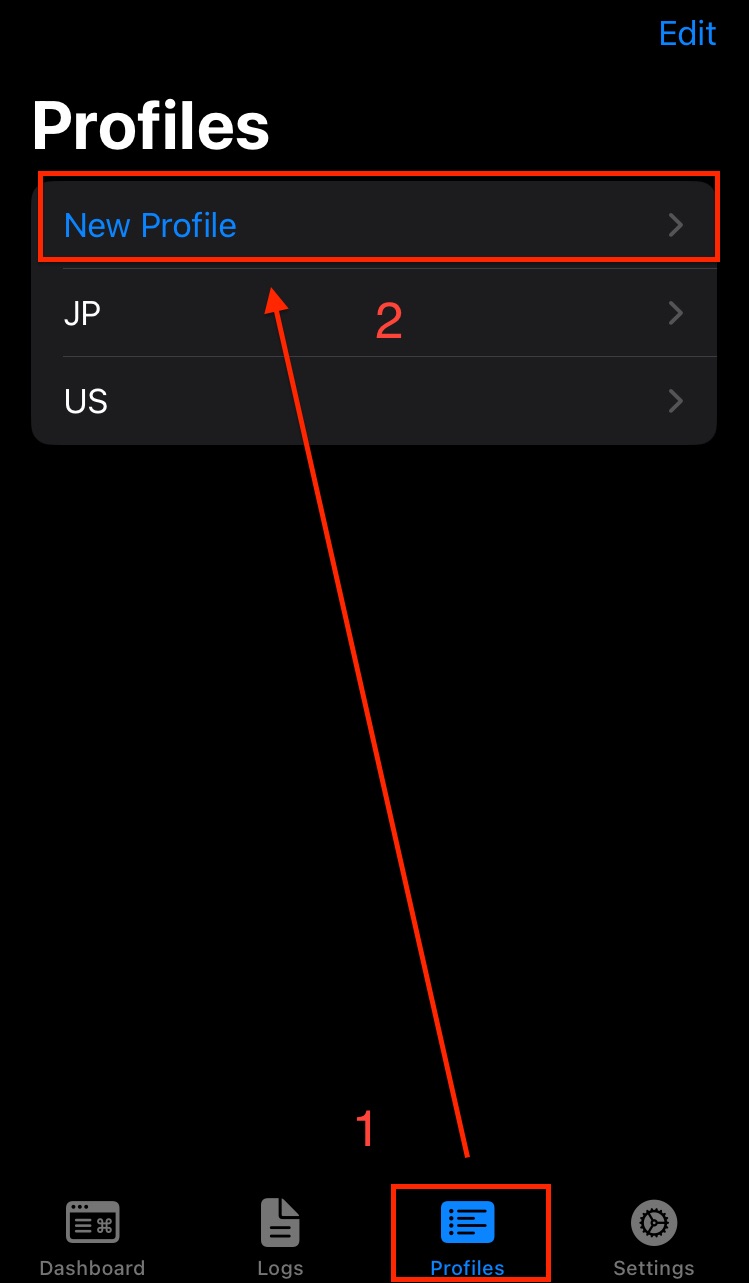
然后分别录入以下字段:
- Name,即订阅的名字,方便你自己辨识,这是必填字段,随便起一个自己能记住的名字即可,尽量用英文字母,我没试过中文。
- Type,只选择Remote,别问为什么。
- URL,订阅的地址,当然你得有一个订阅的地址。
- Auto Update ,是否自动更新订阅,这里我们一般选择关闭即可。
- Auto Update Interval ,多久自动更新一次订阅,如果上面的开关没打开它自然是无效的,忽略本字段即可。如果真的想要自动更新订阅,建议这个值设为600以上,即每10小时更新一次。
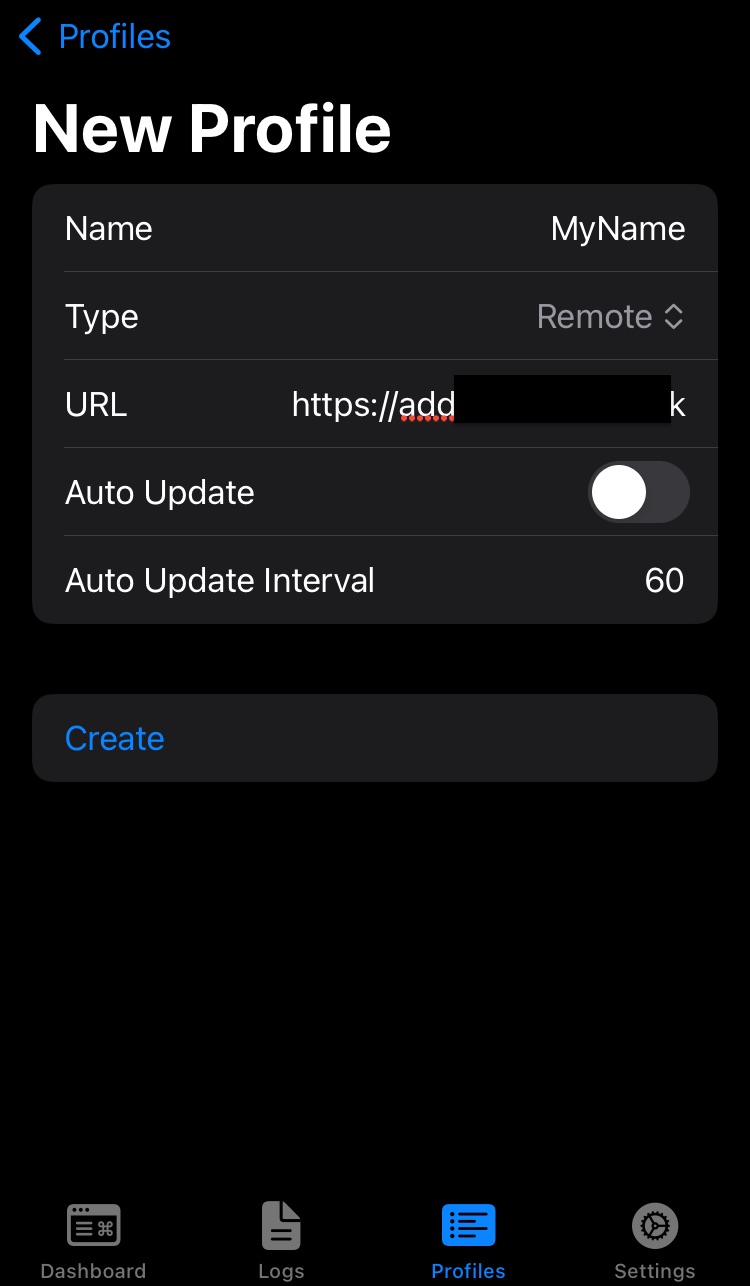
录入完以上字段后点击下面的Create按钮即可完成订阅创建。另外需要注意的是有的时候可能是这个软件本身的问题也可能是订阅地址服务的问题,会出现订阅失败,这时候首先确认你输入的订阅地址是否正确录入, 特别是问号和点号这些有没有错误用了全角或者多打了个空格,所以最好是直接复制粘贴而不要手动录入。如果确认地址录入没有问题,问题依旧存在,则可能要多试几次,或者过段时间再试。
手动更新订阅线路
如果你根据我的建议关闭了自动更新订阅,那么当线路发生改变时你需要手动进行更新订阅。点击底部的"Profiles",然后点击你想要手动更新订阅的名字,则会进入下图:
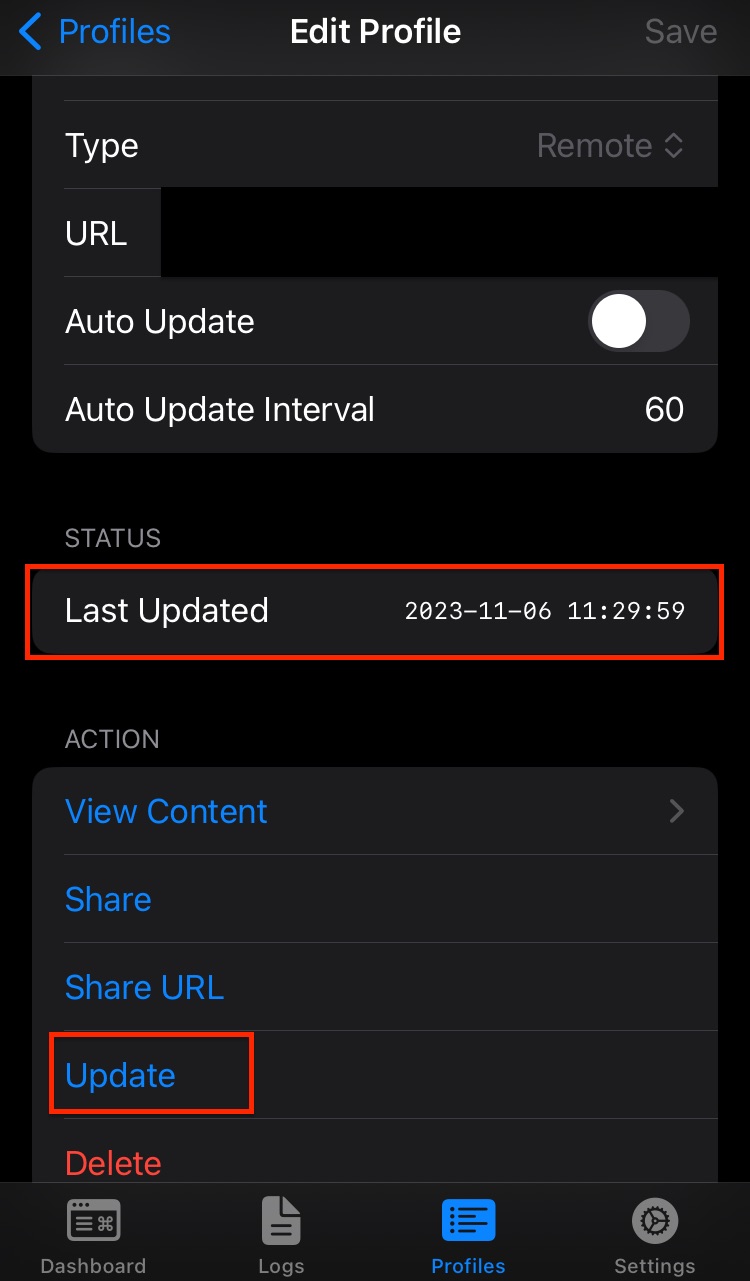
点击底部的Update即可,大概过个几秒注意看中间的Last Updated 后面的时间有没有变成现在的,如果变了就说明更新成功了。
开启sing-box
点击底部的"Dashboard",在Enabled还没开启的时候是没有下图中上部分的内容的,现在开启"Enabled",可以看到下图:
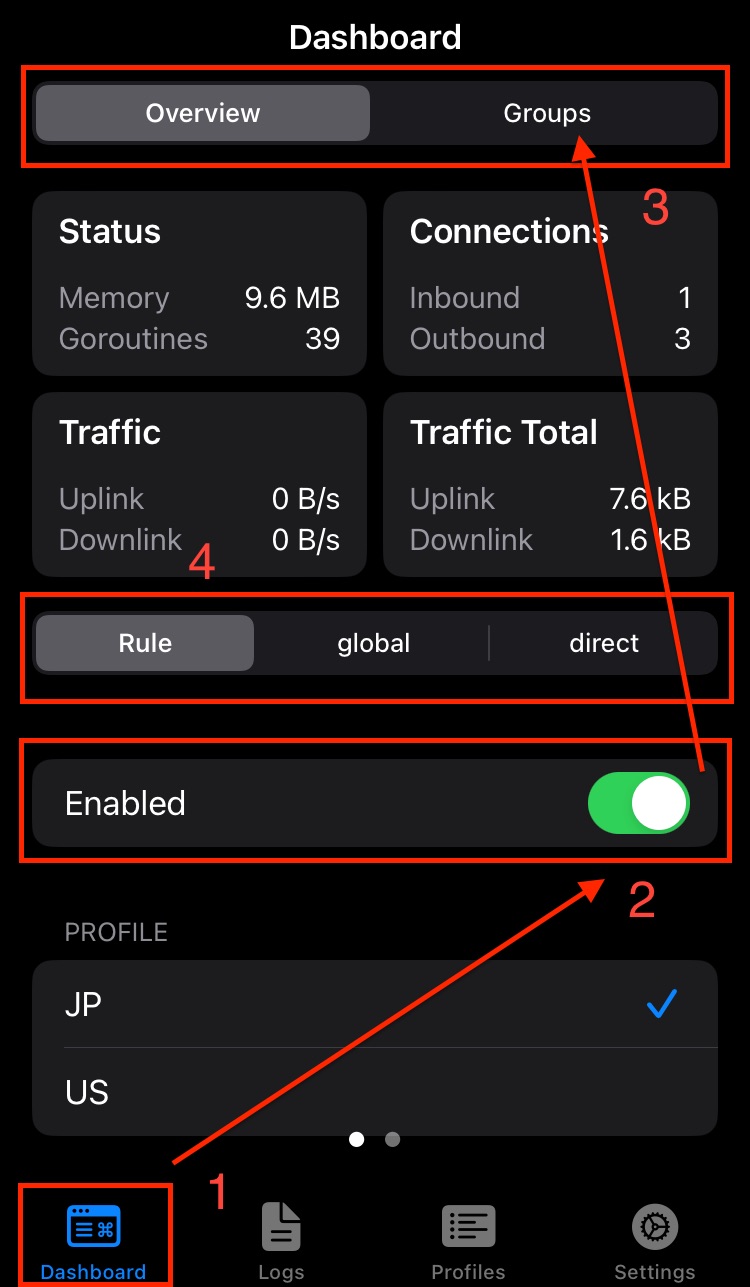
如果没有什么意外其实这个时候你的网络就已经可以用了。如果你不想浪费时间,那么在这里就可以关闭教程了,不过如果你不是那么急的话,建议看完,或者以后遇到问题了再回来看。 先说一下图中标记了4的地方,这里有3个按钮,Rule,global,direct,在99%的情况下我们选择Rule即可,在一些极端或测试的情况下你可以试试global,就是全局的意思,在任何时候都不选择direct。 我们点击图中第三步箭头处的Groups,进入到下一个环节——线路选择。
线路选择
如下图所示,上面那个红框内就是具体的线路,默认情况下线路会被收纳起来,你可以通过点击绿色框里那个向上的箭头展开,有个蓝色勾勾的那条线路就是当前在使用的线路。绿色框右边的闪电符号是测速的意思,它会 更新单位为ms的延迟的值。你需要切换哪条线路就直接点击哪条线路即可。
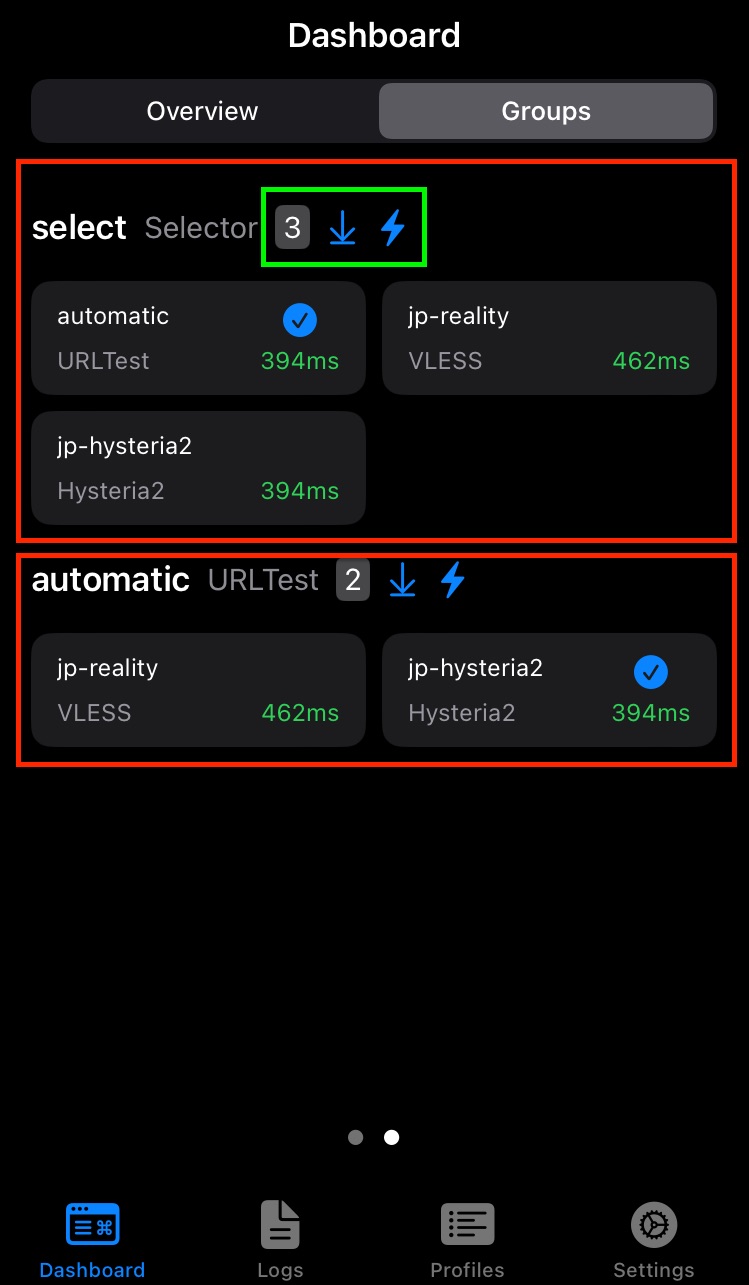
下面再费点口舌讲一下上图中正在使用的automatic这条线路,如果你的订阅里没有这种线路,可以跳过这段,以后遇到了再来看。严格来说它不是一条线路,它是一组线路。这组线路都有哪些具体的线路呢? 下面那个红色框的线路才是它具体的线路。注意看automatic旁边的"URLTest",它不像上图绿框旁边那是个"Selector",所以它的类型和工作逻辑跟上面红框里直接的线路选择不一样。当你指定使用这条名字叫automatic的线路时, 它会在这组线路里寻找最快的那条并指定它来使用,保证你用的是最快的线路,而且每过一个特定的时间它会对组内所有线路测速一次并切换到最快的那条线路。但是这个功能由提供订阅的人来决定,用户决定不了, 甚至不一定叫automatic,这都由提供订阅的人来决定。
Settings和Logs
有关Settings,照抄下图即可,或者你完全不用理它也完全没问题。Logs就更不用说了,程序员用的日志,普通用户直接忽略。
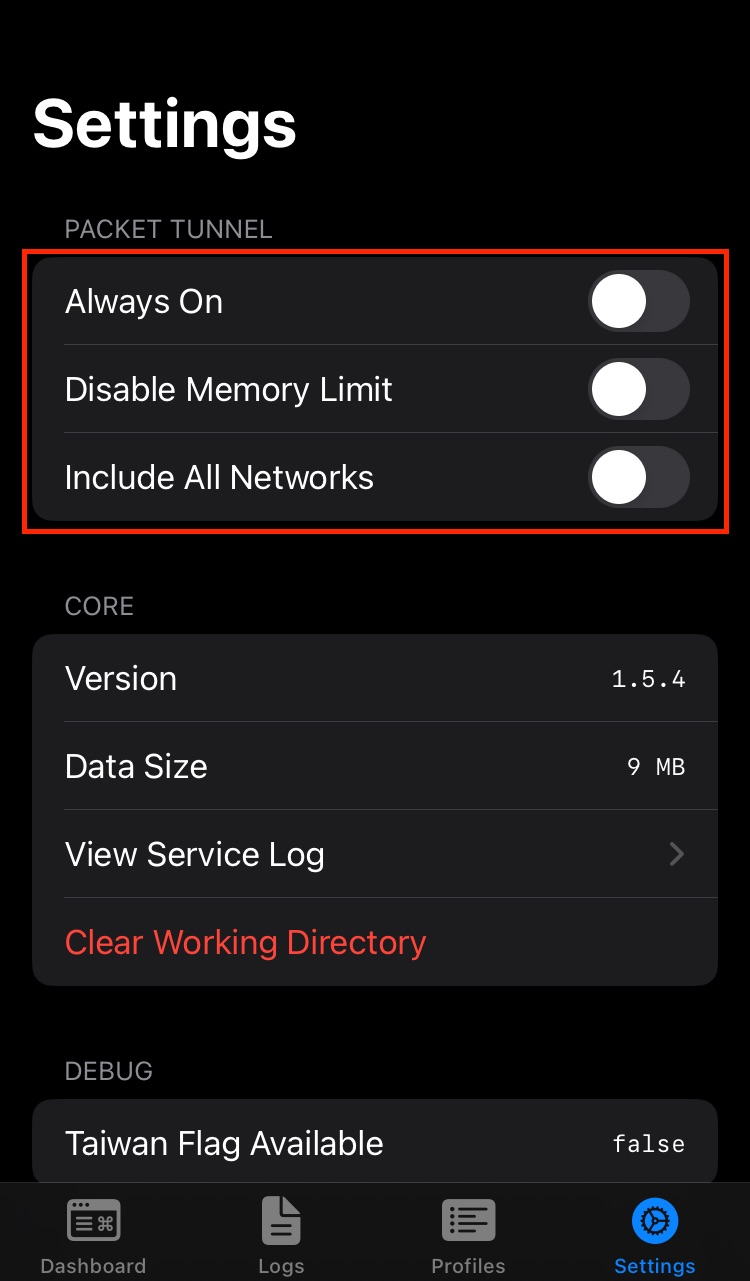
关闭sing-box
点击底部的"Dashboard",关闭"Enabled"开关。